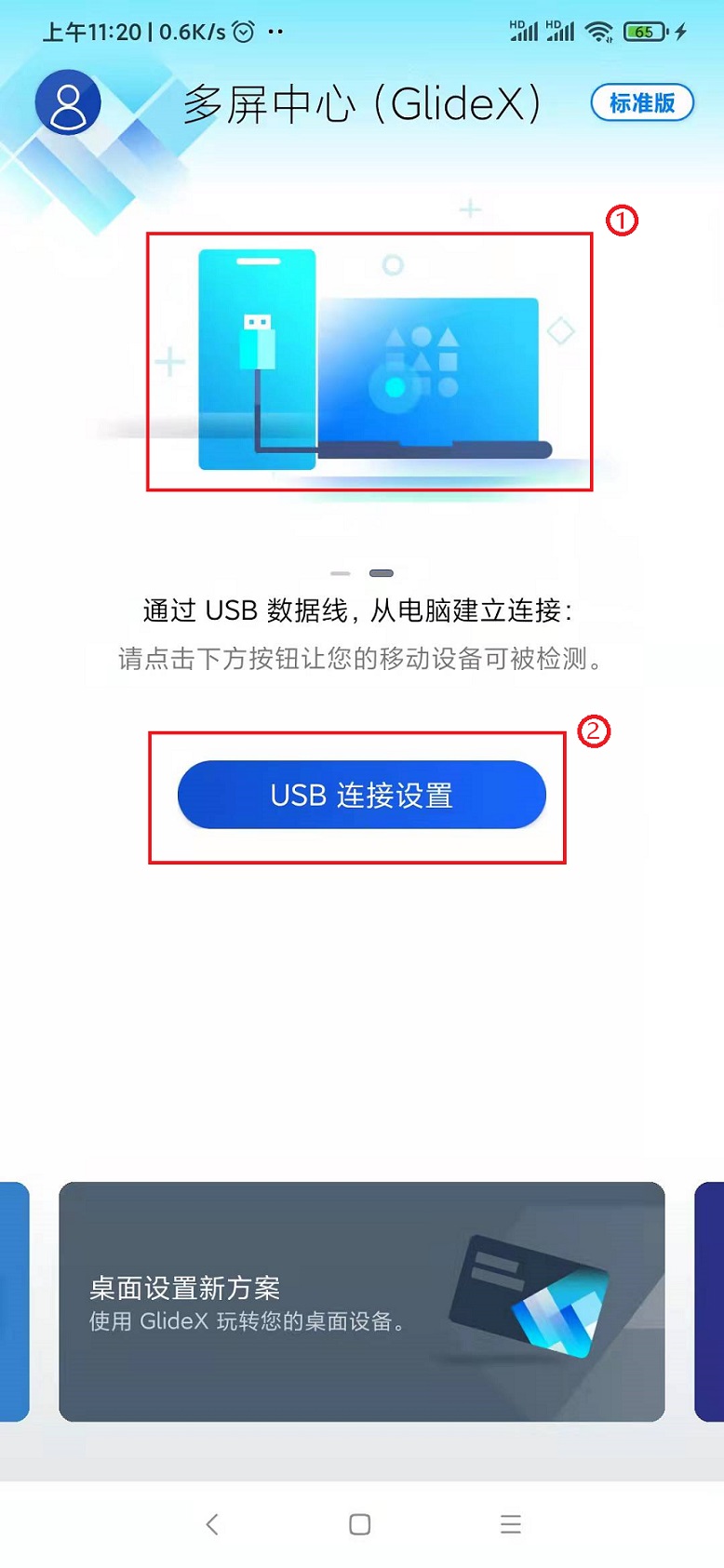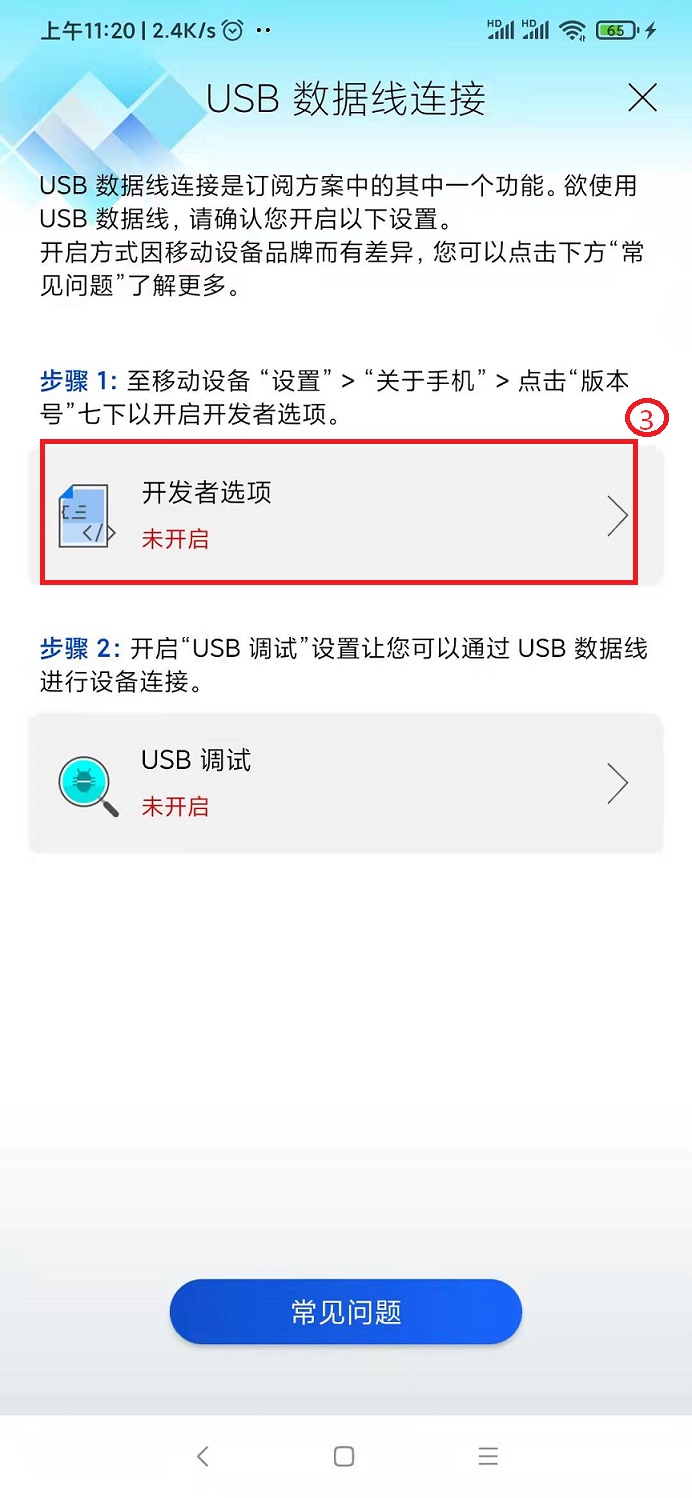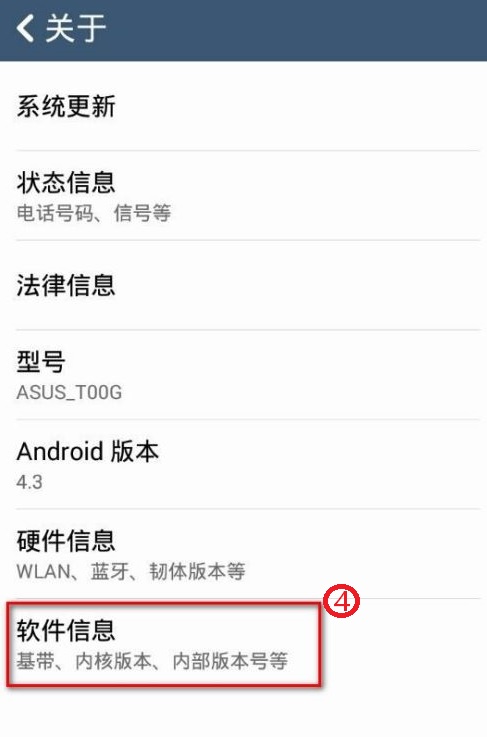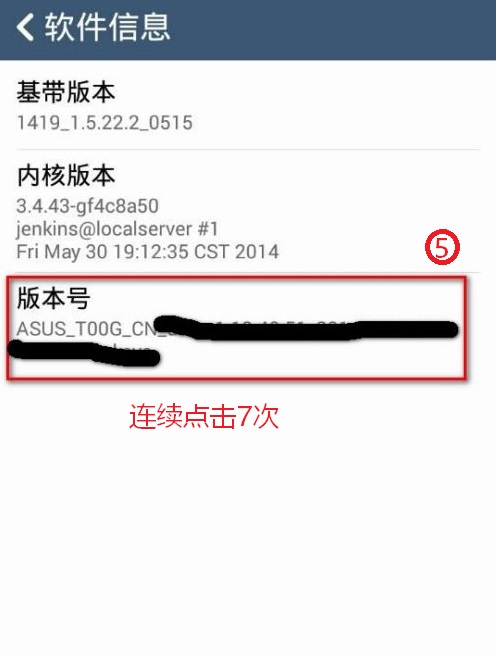[GlideX] Android设备如何启用USB调试设置? |
您所在的位置:网站首页 › vivo手机向左滑动设置 › [GlideX] Android设备如何启用USB调试设置? |
[GlideX] Android设备如何启用USB调试设置?
|
[GlideX] Android设备如何启用USB调试设置? 欲使用 USB 传输线连接您的 Android 移动设备及个人电脑,请确认您完成以下步骤: 开启 [开发人员选项] 开启 [USB 调试设置] 插上 USB 传输线时 [允许 USB 调试]请留意不同的移动设备厂牌,开启 USB 调试设置有异。 1. Samsung, Google, Sony, OnePlus:进入 [设置] > 点击 [关于手机] > 点击 [版本号码] 7次以启用「开发者模式」。接着进入 [系统] > [开发人员选项] > 开启「USB 调试」,然后在「允许 USB 调试」对话框中点击 [确定]。 2.小米:进入 [设置] > 点击 [我的设备] > 点击 [全部参数] > 点击 [MIUI版本] 7次然后返回。接着进入 [其他设置] > [开发人员选项],开启「开发者选项」 > 开启「USB 调试」。并在弹出的对话框点击 [接受]。开启「通过 USB 安装」和「USB 侦错(安全设置)」,然后点击 [下一步] > 点击 [接受]。 3.Oppo:进入 [设置] > 点击 [关于手机] > 点击 [版本号码] 7次以启用「开发者模式」。接着进入 [其他设置] > [开发人员选项],开启「USB 调试」,然后在「允许 USB 调试」对话框中点击 [确定]。 4.华为:进入 [设置] > 点击 [关于手机] > 点击 [版本号码] 7 次以启用「开发者选项」。然后至 [开发人员选项] > 打开 [USB 调试]。并在 USB 传输线插入手机后「允许 USB 调试」对话框。 5.Realme:进入 [设置] > 点击 [关于手机] > 点击 [版本号码] 7次以启用「开发者模式」。接着至 [其他设置] > [开发人员选项] > 开启「USB 调试」,然后在「允许 USB 调试」对话框中点击 [确定]。 6.Vivo:进入 [设置] > 点击 [更多设置] > 点击 [关于手机] > 点击 [软件版本] 7次。接着至 [开发者选项] > 打开「开发人员选项」,点击 [确定]进行开发设置。接着,开启「USB 调试」,然后在「允许 USB 调试」对话框中点击 [确定]。 LG:确保在系统 [关于手机] > [软件信息] 中启用了「开发者选项」,然后点击 [版本号码] 数次。并确认「USB 调试」在「开发者选项」已启用,然后至 [设置] > [网络共享和网络] 打开 USB 网络共享。
以下举例说明如何透过 USB 传输线进行设备连接: 注意:移动设备需要和电脑使用USB连接 1. 在GlideX [首页]① 向左滑动,点击 [USB连接设置]②,点击 [开发者人员选项]③ 将引导至移动设备的[设置]--[关于手机]--[软件信息]④,连续点击七次 [版本号码]⑤ 开启开发人员选项。
2. 开发者选项开启后,返回[USB数据线联机]页面,点击 [USB调试]①,或者在[开发者选项]中找到并点击开启 [USB调试]②,会出现一个弹窗,点击 [确认]③,USB调试功能开启。 使用USB数据线连接您的电脑和移动设备,此时在移动设备会出现一个弹窗,点选 [一律允许透过这台电脑进行]④,然后点击 [允许]⑤,然后点击 [是]⑥,即可完成电脑和移动设备的联机。
|
【本文地址】
今日新闻 |
推荐新闻 |